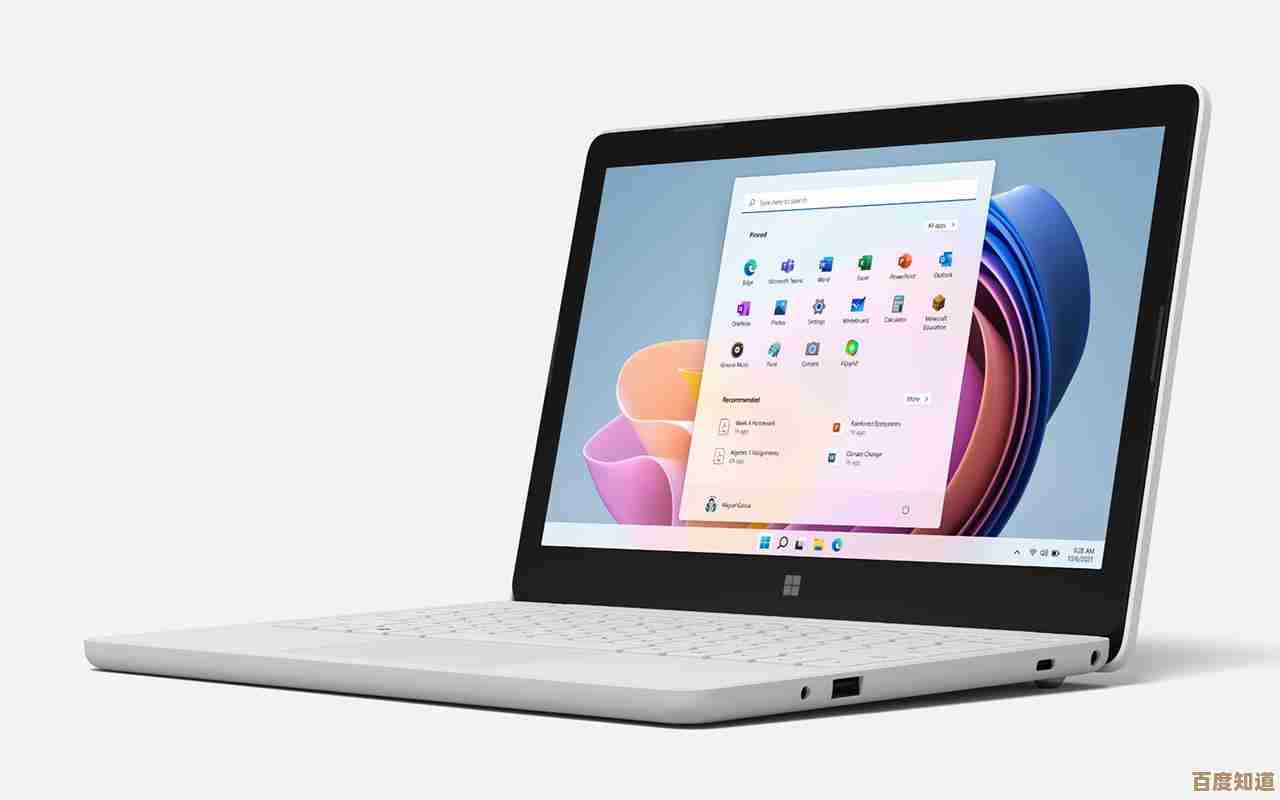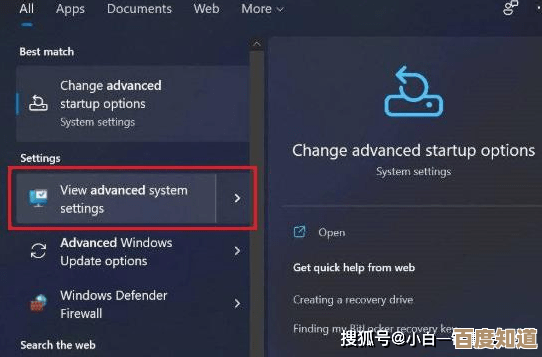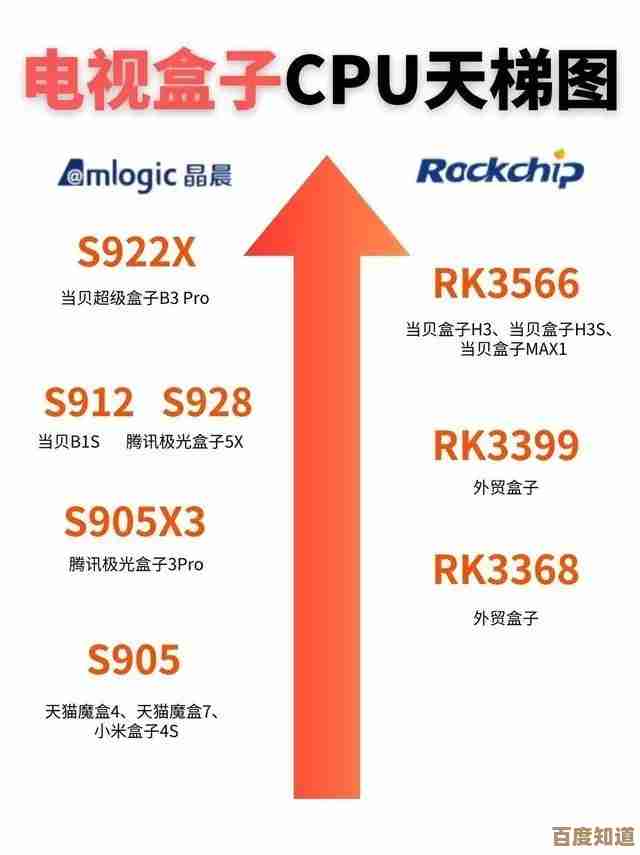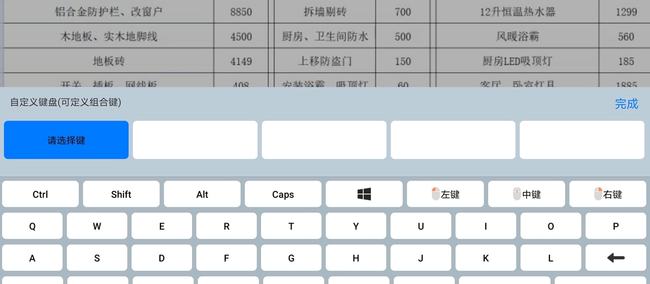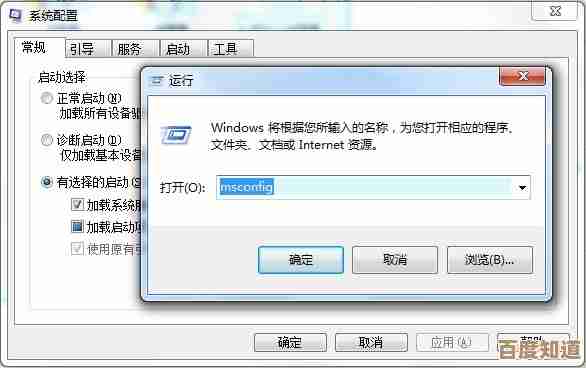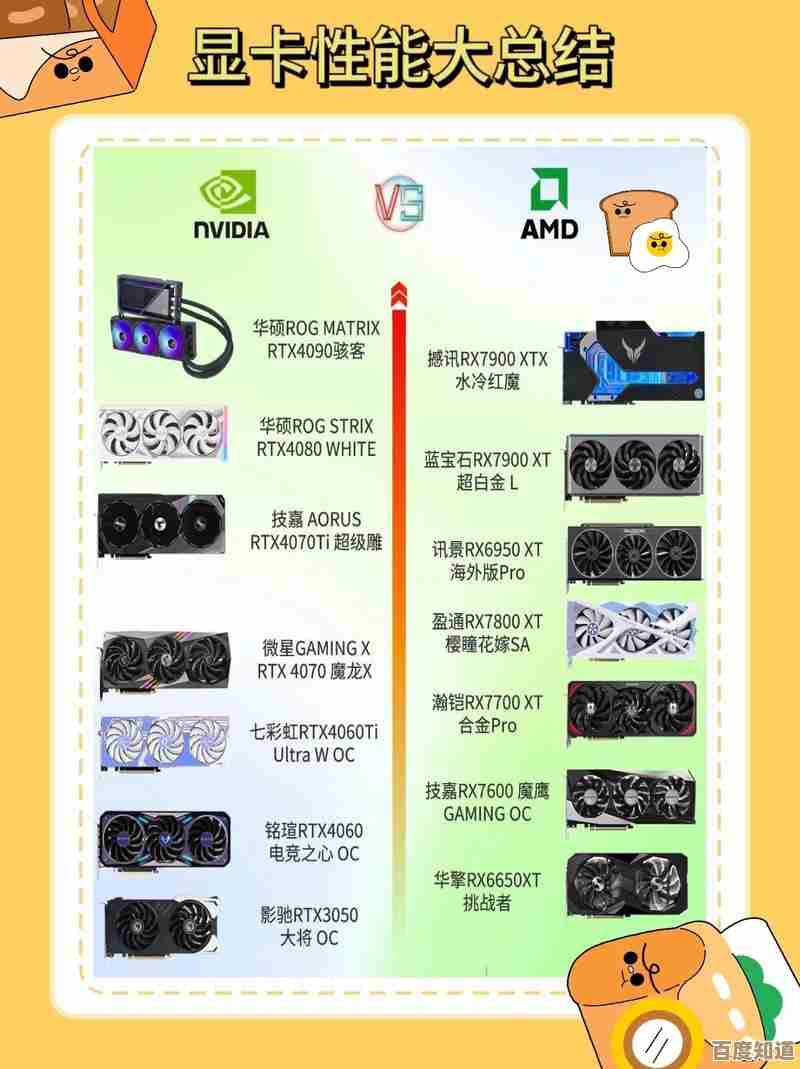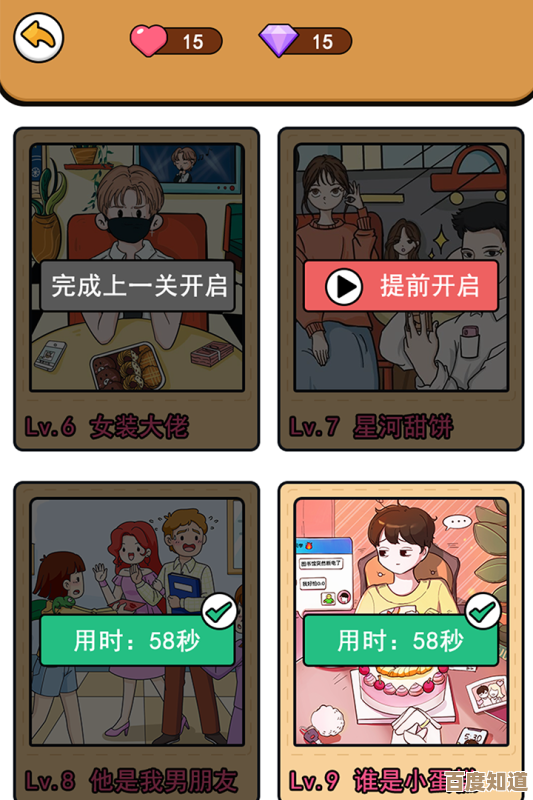苹果电脑安装Windows双系统详细步骤指南
- 游戏动态
- 2025-10-27 17:40:41
- 2
在开始操作前,请务必备份您苹果电脑上的所有重要数据到外部硬盘或云存储,因为此过程存在数据丢失的风险。
第一步:检查您的苹果电脑是否支持 根据苹果官方支持文档,安装Windows需要使用“启动转换助理”(Boot Camp Assistant),您需要确认您的Mac机型是否支持,2015年及之后推出的MacBook、iMac等机型都支持,您可以通过点击屏幕左上角的苹果菜单 > “关于本机”来查看您的机型年份。
第二步:准备必要的软件和文件 您需要准备两样东西:
- 一个空白U盘:容量至少为16GB,注意:在安装过程中,这个U盘会被清空,所以请确保里面没有重要文件。
- Windows系统镜像文件:根据苹果官方支持文档,您需要从微软官方网站下载64位版本的Windows 10或Windows 11的ISO镜像文件,请务必下载正确的版本。
第三步:使用“启动转换助理”进行安装
- 打开“启动转换助理”,您可以在“应用程序”文件夹里的“实用工具”文件夹中找到它。
- 打开后,“启动转换助理”会引导您完成整个流程,它会自动执行以下操作:
- 它会提示您选择之前下载好的Windows ISO镜像文件的位置。
- 它会自动将U盘格式化为启动安装盘,并把所有必要的Windows驱动软件复制到U盘中,这一步根据网速和电脑速度,可能需要较长时间,请耐心等待。
- 完成后,它会为Windows系统划分出一块硬盘空间,您可以通过拖动中间的分割点来决定给macOS和Windows各分配多少空间,根据微软官方系统要求和个人使用需求,建议给Windows分配至少64GB以上的空间。
- 分区完成后,电脑会自动重启,并进入Windows安装界面。
第四步:安装Windows系统
- 电脑重启后,您会看到Windows的设置界面,按照屏幕上的提示选择语言、键盘布局等。
- 当问到“您想执行哪种类型的安装?”时,选择“自定义:仅安装Windows”。
- 接下来是选择安装位置的关键步骤,您会看到一个标记为“BOOTCAMP”的分区,根据苹果官方支持文档的说明,务必选择这个分区,然后点击“格式化”,格式化完成后,再选择这个分区,点击“下一步”。
- 之后,Windows会自动开始安装,期间电脑可能会重启数次,这是正常现象。
第五步:安装Windows支持软件(驱动)
- Windows系统安装完成后,会自动运行“启动转换”安装程序(这个程序就在之前准备好的U盘里),这个程序会为Windows安装所有必要的苹果硬件驱动程序,例如用于触控板、键盘、声卡、显卡等的驱动。
- 按照屏幕上的提示完成驱动安装,这个过程非常重要,能确保您的Mac硬件在Windows下正常工作。
- 安装完成后,电脑会再次重启。
第六步:完成设置与切换系统
- 重启后,您就进入了完整的Windows系统,您可以像使用普通PC一样进行最后的Windows设置。
- 以后,当您想切换系统时,只需要在开机或重启时,一直按住键盘上的“Option”键,直到出现启动磁盘选择界面,然后选择想要进入的系统(macOS或Windows)即可。
如果在安装过程中遇到问题,您可以参考苹果官方支持网站上的详细指南或联系苹果官方支持获取帮助。

本文由雪和泽于2025-10-27发表在笙亿网络策划,如有疑问,请联系我们。
本文链接:http://www.haoid.cn/yxdt/48261.html